Java日期格式化全攻略
时间:2025-07-24 23:39:43 457浏览 收藏
亲爱的编程学习爱好者,如果你点开了这篇文章,说明你对《Java日期格式化方法详解》很感兴趣。本篇文章就来给大家详细解析一下,主要介绍一下,希望所有认真读完的童鞋们,都有实质性的提高。
在Java中处理日期时间格式化,推荐使用DateTimeFormatter而非SimpleDateFormat的核心原因在于线程安全性、设计清晰度及API的现代化。1. DateTimeFormatter是不可变且线程安全的,适用于多线程环境而无需额外同步或ThreadLocal管理;2. java.time包的设计更直观,区分了LocalDate、LocalTime、LocalDateTime、ZonedDateTime等类型,职责明确,避免了旧API的混乱;3. DateTimeFormatter支持本地化格式,通过ofLocalizedDateTime结合FormatStyle和Locale实现智能适配,便于开发国际化应用;4. 自定义复杂格式时,可通过ofPattern灵活定义模式字母,或使用DateTimeFormatterBuilder构建动态格式;5. 与旧版SimpleDateFormat相比,DateTimeFormatter解析更严格,默认要求输入字符串与格式完全匹配,提升数据准确性;6. 使用新API时还需注意时区问题,LocalDateTime无时区信息,跨时区应使用ZonedDateTime或OffsetDateTime;7. 新旧API之间可相互转换,如Date转Instant再转LocalDateTime,反之亦然,确保兼容性;8. 避免常见陷阱包括模式字母混淆(如MM为月份,mm为分钟)、线程不安全共享SimpleDateFormat实例、忽略时区影响等。
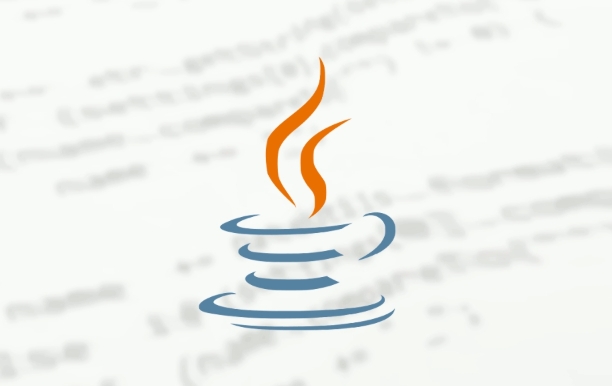
在Java中,处理日期和时间的格式化,核心在于将Date或LocalDateTime等日期时间对象,按照我们设定的字符串模式进行转换,或者反过来,将特定格式的字符串解析成日期时间对象。对于Java 8及以后的版本,我们强烈推荐使用java.time包下的DateTimeFormatter,它提供了更强大、更安全、更易用的API。而对于早期的Java版本或遗留系统,java.text.SimpleDateFormat依然是常用的选择,但它有一些众所周知的坑。

解决方案
说起Java里的日期时间格式化,我个人觉得,自从Java 8引入了全新的java.time包,整个体验简直是质的飞跃。以前用SimpleDateFormat的时候,总得小心翼翼地处理线程安全问题,稍不留神就可能出bug。现在有了DateTimeFormatter,这些顾虑基本都没了,因为它是不可变且线程安全的。
最常见的用法,无非就是把一个日期时间对象转换成我们想要的字符串格式。比如,我想把当前时间显示成“年-月-日 时:分:秒”的样子,可以这样做:

import java.time.LocalDateTime;
import java.time.format.DateTimeFormatter;
public class DateTimeFormattingDemo {
public static void main(String[] args) {
LocalDateTime now = LocalDateTime.now();
// 定义一个格式模式
DateTimeFormatter formatter = DateTimeFormatter.ofPattern("yyyy-MM-dd HH:mm:ss");
// 格式化
String formattedDateTime = now.format(formatter);
System.out.println("当前时间(格式化后): " + formattedDateTime);
// 有时我们可能需要更精细的毫秒级别
DateTimeFormatter milliFormatter = DateTimeFormatter.ofPattern("yyyy-MM-dd HH:mm:ss.SSS");
String formattedWithMillis = now.format(milliFormatter);
System.out.println("当前时间(带毫秒): " + formattedWithMillis);
// 反过来,从字符串解析成日期时间对象也同样简单
String dateString = "2023-10-26 14:30:00";
LocalDateTime parsedDateTime = LocalDateTime.parse(dateString, formatter);
System.out.println("解析后的时间: " + parsedDateTime);
// 如果只有日期,可以用LocalDate
String dateOnlyString = "2023-10-26";
DateTimeFormatter dateFormatter = DateTimeFormatter.ofPattern("yyyy-MM-dd");
java.time.LocalDate parsedDate = java.time.LocalDate.parse(dateOnlyString, dateFormatter);
System.out.println("解析后的日期: " + parsedDate);
}
}你看,整个过程非常直观。ofPattern()方法就是用来定义你想要的日期时间模式的,里面的字母都有特定的含义,比如yyyy是四位年份,MM是两位月份,dd是两位日期,HH是24小时制的小时,mm是分钟,ss是秒,SSS是毫秒。
当然,如果你还在维护一些老项目,或者代码库里充斥着java.util.Date和SimpleDateFormat,那么你可能还得和它打交道。

import java.text.SimpleDateFormat;
import java.util.Date;
public class SimpleDateFormatDemo {
public static void main(String[] args) {
Date now = new Date();
// 注意:SimpleDateFormat不是线程安全的,通常需要每次使用时创建新实例或使用ThreadLocal
SimpleDateFormat sdf = new SimpleDateFormat("yyyy-MM-dd HH:mm:ss");
String formattedDate = sdf.format(now);
System.out.println("使用SimpleDateFormat格式化: " + formattedDate);
String dateStr = "2023-10-26 10:00:00";
try {
Date parsedDate = sdf.parse(dateStr);
System.out.println("使用SimpleDateFormat解析: " + parsedDate);
} catch (java.text.ParseException e) {
e.printStackTrace();
}
}
}我个人建议,如果可能,尽量将旧的Date和Calendar转换为新的java.time类型进行操作,然后再转换回去,这样能最大程度地利用新API的优势。
为什么在Java 8之后,我们更推荐使用DateTimeFormatter而非SimpleDateFormat?
这个问题,在我看来,简直是Java日期时间处理领域的一个“分水岭”式的改进。以前用SimpleDateFormat,最让人头疼的就是它的线程安全问题。你可能在一个多线程环境里共享一个SimpleDateFormat实例,结果就可能出现各种意想不到的日期解析或格式化错误,数据错乱,调试起来简直是噩梦。每次我遇到这种问题,都得小心翼翼地给它加锁,或者用ThreadLocal来保证每个线程都有自己的实例,这无疑增加了代码的复杂度和维护成本。
但DateTimeFormatter就完全不同了。它被设计成不可变的(immutable)和线程安全的。这意味着你一旦创建了一个DateTimeFormatter实例,就可以在任何线程中安全地共享和重用它,完全不用担心并发问题。这大大简化了多线程环境下的日期时间处理逻辑,也减少了潜在的bug。
此外,java.time包整体的设计理念也比老旧的java.util.Date和Calendar更清晰、更符合直觉。它区分了日期、时间、日期时间、带时区的日期时间等概念,比如LocalDate、LocalTime、LocalDateTime、ZonedDateTime,每个类都有明确的职责,不会像Date那样既代表日期又代表时间,还隐含着时区信息,让人摸不着头脑。DateTimeFormatter作为这个新体系的一部分,自然也继承了这些优点,它的API更流畅,链式调用也让代码看起来更简洁。所以,从代码的健壮性、可读性和维护性来看,DateTimeFormatter无疑是更好的选择。
如何自定义复杂的日期时间格式,并处理本地化需求?
有时候,简单的ofPattern("yyyy-MM-dd HH:mm:ss")并不能满足所有需求。比如,你可能需要一个更复杂的格式,或者根据用户所在的地区(Locale)来自动调整日期时间的显示方式。这时候,DateTimeFormatter的强大之处就体现出来了。
对于复杂的格式,DateTimeFormatter本身支持非常多的模式字母,足以应对绝大多数情况。但如果你想构建一个非常规的、或者需要动态调整的格式,可以使用DateTimeFormatterBuilder。这个构建器允许你一步步地构建一个格式器,添加各种字段、文本、甚至可选部分。不过,实际开发中,我发现直接用ofPattern加上合适的模式字母,已经能解决90%的问题了。
import java.time.LocalDateTime;
import java.time.format.DateTimeFormatter;
import java.time.format.FormatStyle;
import java.util.Locale;
public class ComplexFormattingDemo {
public static void main(String[] args) {
LocalDateTime now = LocalDateTime.now();
// 示例1:自定义一个包含星期几和时区缩写的复杂格式
// EEE表示星期几的缩写,VV表示时区ID
DateTimeFormatter customFormatter = DateTimeFormatter.ofPattern("yyyy年MM月dd日 EEE HH:mm:ss z");
String formattedCustom = now.format(customFormatter);
System.out.println("自定义复杂格式: " + formattedCustom); // 输出类似 "2023年10月26日 周四 15:30:00 CST"
// 示例2:处理本地化需求
// DateTimeFormatter提供了ofLocalizedDate/Time/DateTime方法,结合FormatStyle和Locale
// 这会根据Locale自动选择合适的日期时间格式
DateTimeFormatter localizedFormatterCN_SHORT = DateTimeFormatter.ofLocalizedDateTime(FormatStyle.SHORT)
.withLocale(Locale.CHINA);
String cnShort = now.format(localizedFormatterCN_SHORT);
System.out.println("中文(中国)短格式: " + cnShort); // 输出类似 "23-10-26 下午3:30"
DateTimeFormatter localizedFormatterFR_MEDIUM = DateTimeFormatter.ofLocalizedDateTime(FormatStyle.MEDIUM)
.withLocale(Locale.FRANCE);
String frMedium = now.format(localizedFormatterFR_MEDIUM);
System.out.println("法语(法国)中等格式: " + frMedium); // 输出类似 "26 oct. 2023 15:30:00"
// 示例3:如果只想格式化日期部分,且本地化
DateTimeFormatter localizedDateFormatterUS_LONG = DateTimeFormatter.ofLocalizedDate(FormatStyle.LONG)
.withLocale(Locale.US);
String usLongDate = now.format(localizedDateFormatterUS_LONG);
System.out.println("英语(美国)长日期格式: " + usLongDate); // 输出类似 "October 26, 2023"
}
}通过ofLocalizedDateTime这类方法,结合FormatStyle(有FULL, LONG, MEDIUM, SHORT四种)和Locale对象,DateTimeFormatter能够智能地根据目标地区的习惯来格式化日期时间。这比手动去拼凑各种模式字母要省心得多,也更不容易出错,尤其是在开发国际化应用时,这简直是福音。
在日期时间格式化中,如何避免常见的陷阱和错误?
即便有了DateTimeFormatter这样优秀的工具,日期时间格式化依然有一些常见的“坑”,一不留神就可能踩进去。我个人在开发中就遇到过不少,总结下来,主要有这么几点:
模式字母的混淆: 这是最基础也最常见的错误。比如,月份是
MM,分钟是mm;24小时制是HH,12小时制是hh;星期几的完整名称是EEEE,缩写是EEE。如果把这些搞混了,格式化出来的结果肯定不对。我通常会查阅DateTimeFormatter的官方文档,确保每个模式字母的含义都准确无误。SimpleDateFormat的线程安全问题: 虽然我们推荐使用DateTimeFormatter,但如果项目里确实有大量老代码在使用SimpleDateFormat,务必记住它不是线程安全的。在多线程环境中,千万不要共享同一个SimpleDateFormat实例。要么每次使用时都创建一个新实例(性能开销大),要么使用ThreadLocal来为每个线程提供独立的实例,或者使用Apache Commons Lang库中的FastDateFormat,它就是线程安全的。时区问题: 这是日期时间处理中最复杂的部分之一。
LocalDateTime是不带时区信息的,它只是一个本地的日期时间。如果你在处理跨时区的日期时间,比如用户的输入是“北京时间下午3点”,但你的服务器在伦敦,直接用LocalDateTime格式化可能会出问题。这时候,你需要用到ZonedDateTime或OffsetDateTime,并且在格式化时,确保DateTimeFormatter也考虑到了时区信息(例如,模式中加入z或Z)。import java.time.LocalDateTime; import java.time.ZoneId; import java.time.ZonedDateTime; import java.time.format.DateTimeFormatter; public class TimeZoneFormattingDemo { public static void main(String[] args) { LocalDateTime localDateTime = LocalDateTime.of(2023, 10, 26, 15, 30, 0); // 将本地时间转换为特定时区的ZonedDateTime ZonedDateTime beijingTime = localDateTime.atZone(ZoneId.of("Asia/Shanghai")); ZonedDateTime londonTime = localDateTime.atZone(ZoneId.of("Europe/London")); DateTimeFormatter formatterWithZone = DateTimeFormatter.ofPattern("yyyy-MM-dd HH:mm:ss z"); // 同一个LocalDateTime,在不同时区下格式化 System.out.println("北京时间: " + beijingTime.format(formatterWithZone)); System.out.println("伦敦时间: " + londonTime.format(formatterWithZone)); // 注意:LocalDateTime本身没有时区概念,直接格式化不会显示时区信息 System.out.println("本地时间(无时区): " + localDateTime.format(formatterWithZone)); // z会显示默认时区或不显示 } }这里可以看到,虽然
LocalDateTime是相同的,但当它被赋予了不同的时区上下文(ZonedDateTime)后,格式化出来的z(时区缩写)就不同了。解析时的严格性:
DateTimeFormatter在解析字符串时,默认是比较严格的。如果输入的字符串和定义的模式不完全匹配,就会抛出DateTimeParseException。这通常是好事,因为它能帮你捕获不合规的数据。但如果你的输入数据可能不那么规范,或者你想更宽松地解析,可以考虑使用DateTimeFormatterBuilder来构建一个更灵活的格式器,或者在解析前对字符串进行预处理。与旧
Date类型的转换: 如果你必须在新旧API之间进行转换,确保转换过程正确。java.util.Date可以转换为Instant,然后从Instant再转换为LocalDateTime或ZonedDateTime。import java.time.Instant; import java.time.LocalDateTime; import java.time.ZoneId; import java.util.Date; public class OldNewConversionDemo { public static void main(String[] args) { Date oldDate = new Date(); // 获取当前旧Date对象 // Date -> Instant -> LocalDateTime (默认系统时区) Instant instant = oldDate.toInstant(); LocalDateTime newLocalDateTime = LocalDateTime.ofInstant(instant, ZoneId.systemDefault()); System.out.println("旧Date转新LocalDateTime: " + newLocalDateTime); // LocalDateTime -> Instant -> Date Date convertedBackDate = Date.from(newLocalDateTime.atZone(ZoneId.systemDefault()).toInstant()); System.out.println("新LocalDateTime转回旧Date: " + convertedBackDate); } }处理日期时间,尤其是在跨系统、跨时区、新旧API混用时,总是需要额外的小心和验证。
到这里,我们也就讲完了《Java日期格式化全攻略》的内容了。个人认为,基础知识的学习和巩固,是为了更好的将其运用到项目中,欢迎关注golang学习网公众号,带你了解更多关于的知识点!
-
501 收藏
-
501 收藏
-
501 收藏
-
501 收藏
-
501 收藏
-
185 收藏
-
473 收藏
-
356 收藏
-
317 收藏
-
483 收藏
-
173 收藏
-
174 收藏
-
414 收藏
-
379 收藏
-
208 收藏
-
141 收藏
-
382 收藏
-

- 前端进阶之JavaScript设计模式
- 设计模式是开发人员在软件开发过程中面临一般问题时的解决方案,代表了最佳的实践。本课程的主打内容包括JS常见设计模式以及具体应用场景,打造一站式知识长龙服务,适合有JS基础的同学学习。
- 立即学习 543次学习
-

- GO语言核心编程课程
- 本课程采用真实案例,全面具体可落地,从理论到实践,一步一步将GO核心编程技术、编程思想、底层实现融会贯通,使学习者贴近时代脉搏,做IT互联网时代的弄潮儿。
- 立即学习 516次学习
-

- 简单聊聊mysql8与网络通信
- 如有问题加微信:Le-studyg;在课程中,我们将首先介绍MySQL8的新特性,包括性能优化、安全增强、新数据类型等,帮助学生快速熟悉MySQL8的最新功能。接着,我们将深入解析MySQL的网络通信机制,包括协议、连接管理、数据传输等,让
- 立即学习 500次学习
-

- JavaScript正则表达式基础与实战
- 在任何一门编程语言中,正则表达式,都是一项重要的知识,它提供了高效的字符串匹配与捕获机制,可以极大的简化程序设计。
- 立即学习 487次学习
-

- 从零制作响应式网站—Grid布局
- 本系列教程将展示从零制作一个假想的网络科技公司官网,分为导航,轮播,关于我们,成功案例,服务流程,团队介绍,数据部分,公司动态,底部信息等内容区块。网站整体采用CSSGrid布局,支持响应式,有流畅过渡和展现动画。
- 立即学习 485次学习
